
В днешния урок ще видим как задайте граници за използванеЗа нашия Mac, тоест, ако не сме в състояние да се режем, тогава ще го програмираме така, че самият Mac е този, който се изключва и не ни позволява да прекарваме твърде много часове пред екрана.
Това е просто една от многото опции, които OS X ни позволява, по този начин можем да гарантираме, че Mac не се включва през нощта (друг човек), понякога програмиран от нас, дори може да бъде добър филтър, ако имаме непълнолетни вкъщи не искаме компютърът да се „бърка“, докато ни няма.
В някои случаи седим пред компютъра и губим представа за времето изцяло се ангажираме с много неща, работни места, посещаваме уебсайт, проверяваме състоянието на нашите покупки ... хайде, в крайна сметка губим цяла сутрин пред Mac и контролираме необходимото време за използване.
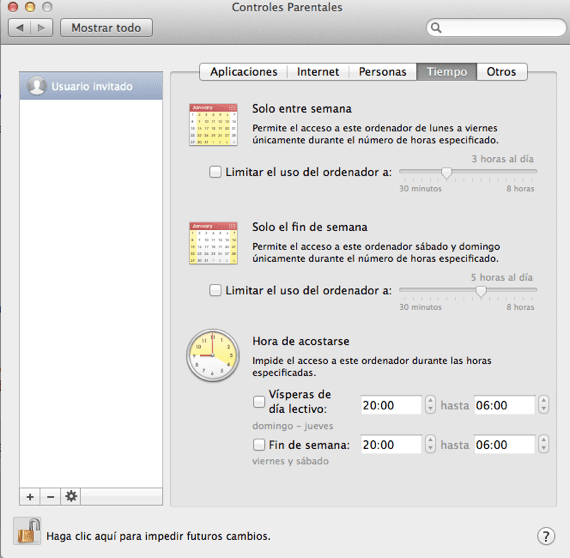
Е, родителският контрол, който ни предлага нашият Mac, имаме няколко възможности за използване и една от тях е да предоставим достъп до Mac от понеделник до петък и само в рамките на определен час от нас, например, ние също имаме възможност за достъп до компютъра през събота и неделя (уикенд) през определен брой часове, които отбелязваме.
В допълнение към всичко това, това ще ни даде и възможността да предотвратим достъпа до Mac, в определени часове, например през нощта. За това трябва да създадем нов потребителски акаунт, различен от този, който вече сме създали на нашия Mac, това ще бъде този, към който можем да приложим „ограниченията“ и можем да го създадем, като кликнете върху / Системни предпочитания / Потребители и групи.

След като потребителят бъде създаден, нека видим как да изпълняваме тези действия за конфигуриране; първото нещо е да отворите менюто / Системни предпочитания и кликнете върху Родителски контрол, Сега той иска да отключим достъпа, който е блокиран по подразбиране, щракваме върху катинара, който имаме отдолу и той ще ни поиска паролата на потребителя, след като бъде поставен, катинарът ще се отвори и ще имаме достъп в родителския контрол .
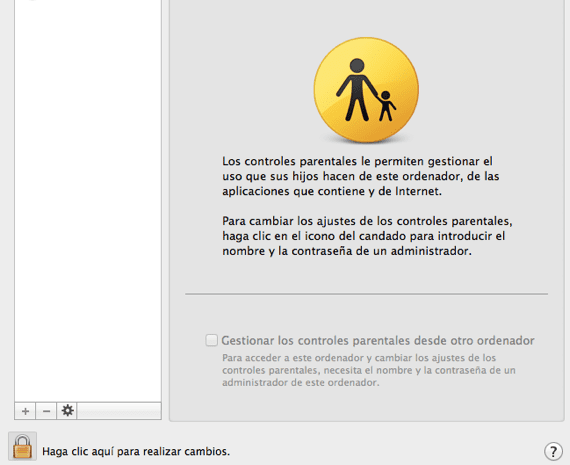
Щракнете върху горния раздел Time и ние избираме потребител създаден, Конфигурираме достъпа до Mac, както искаме, и вече разполагаме с времето и ограниченията си, конфигурирани да не ни надвишават или просто да ограничаваме използването на Mac у дома.
Повече информация - Конфигурирайте съобщенията в OS X
С управлението на графика отработеното време може да се регулира. Мисля, че това е не само гаранция за компанията, но и за самите служители. Има много техники, които не засягат личния живот на работниците тази връзка можете да намерите част от него.